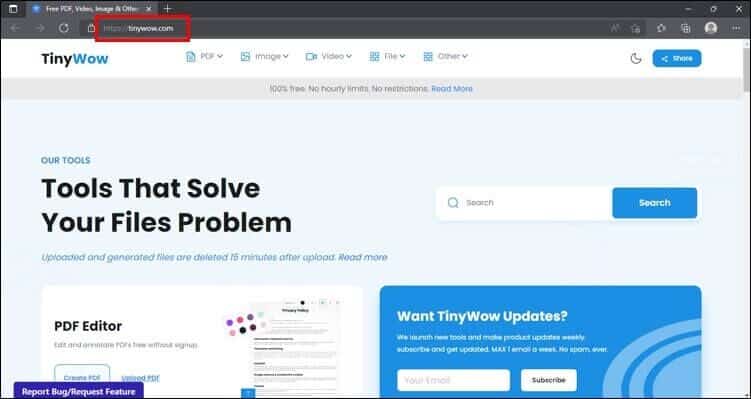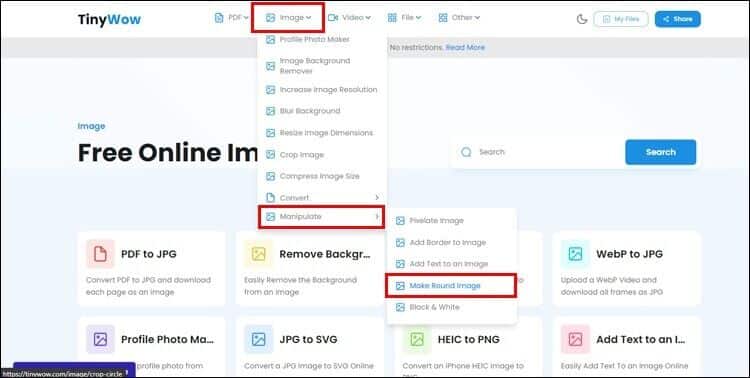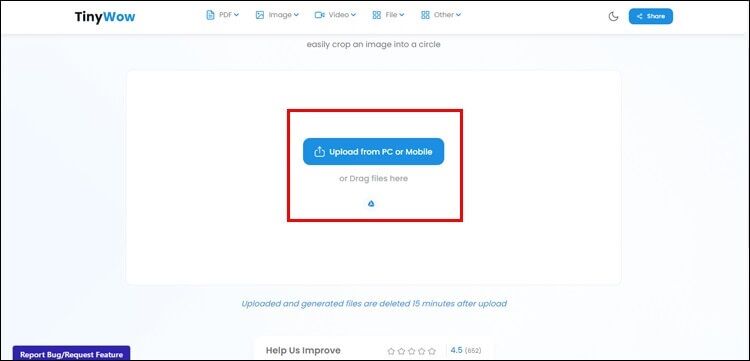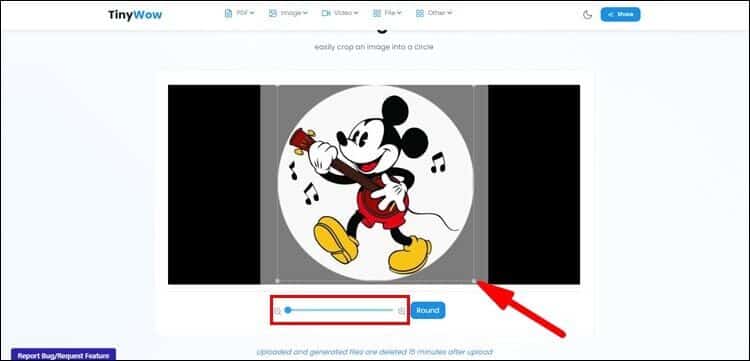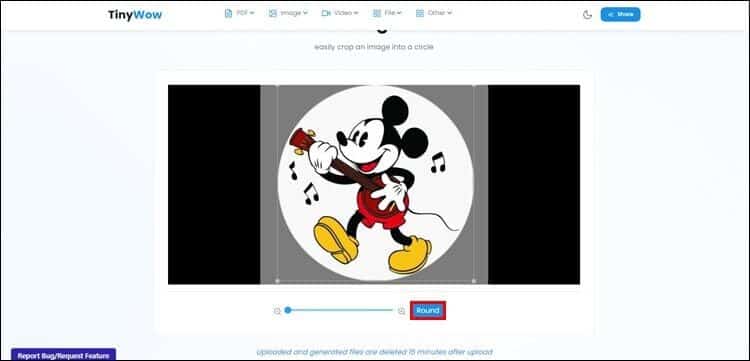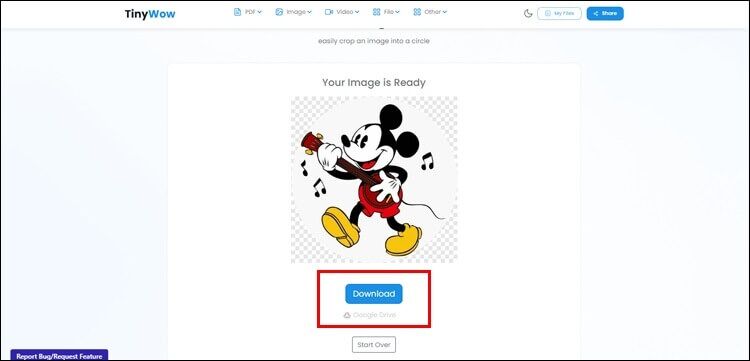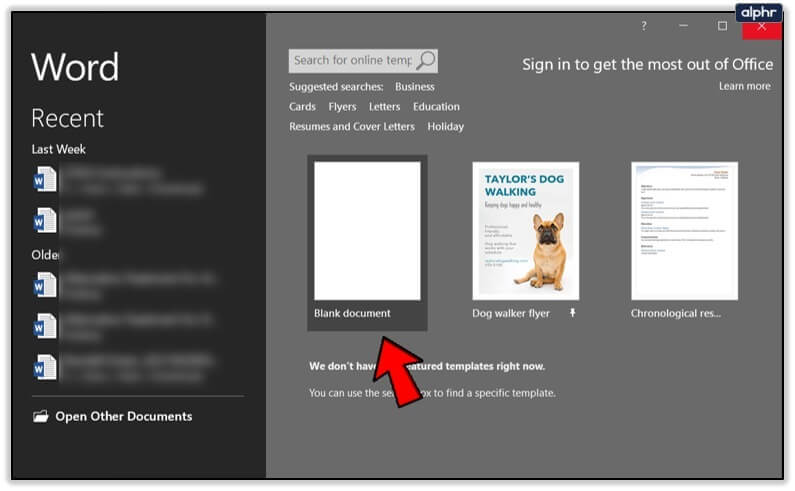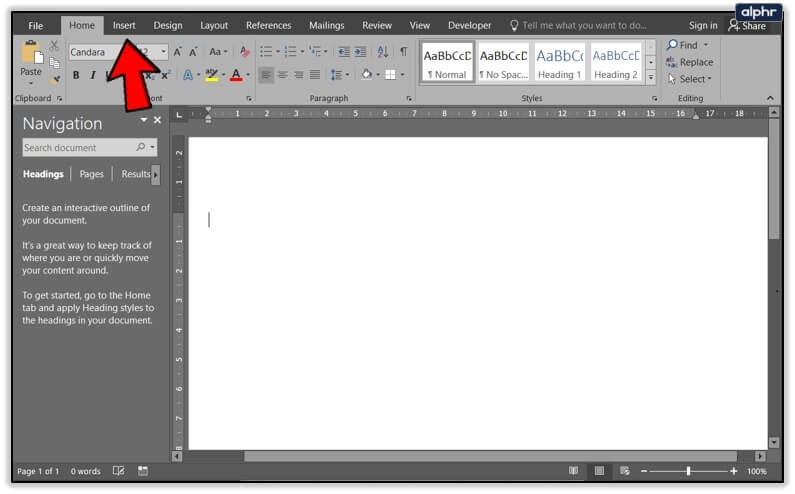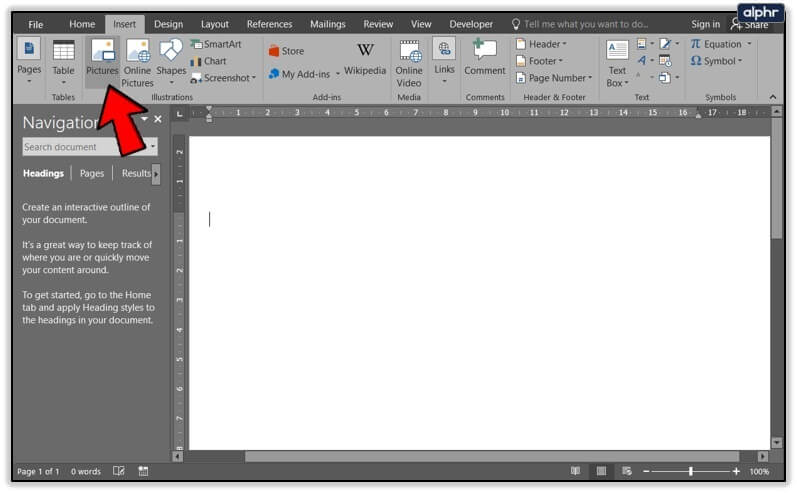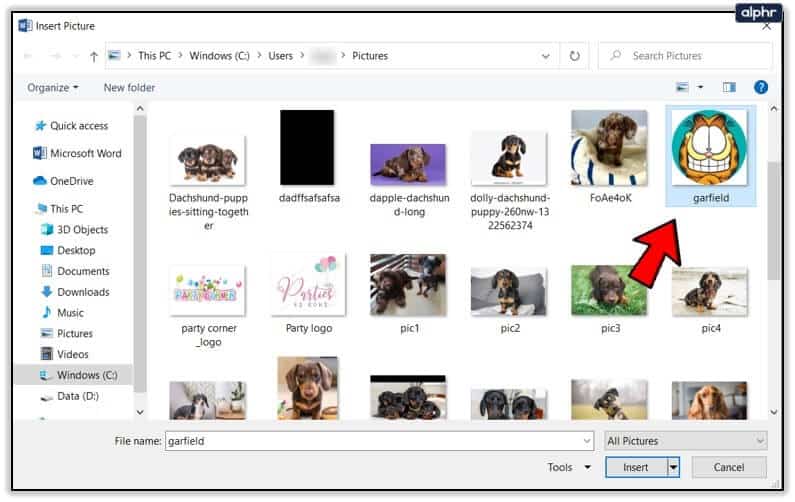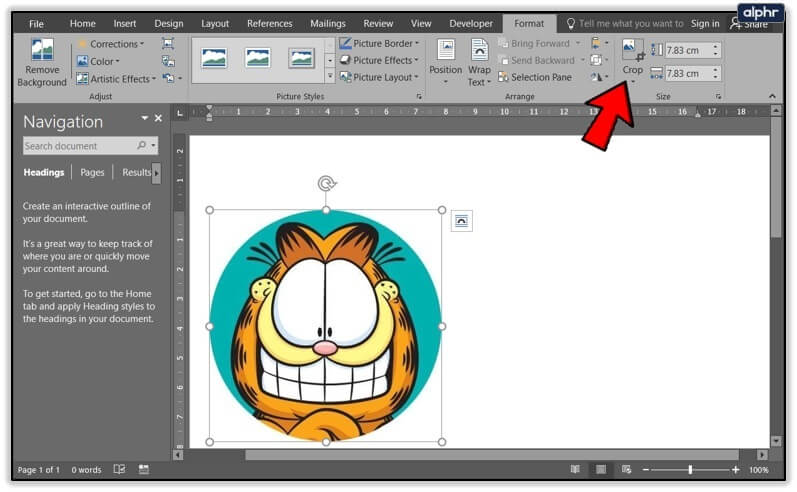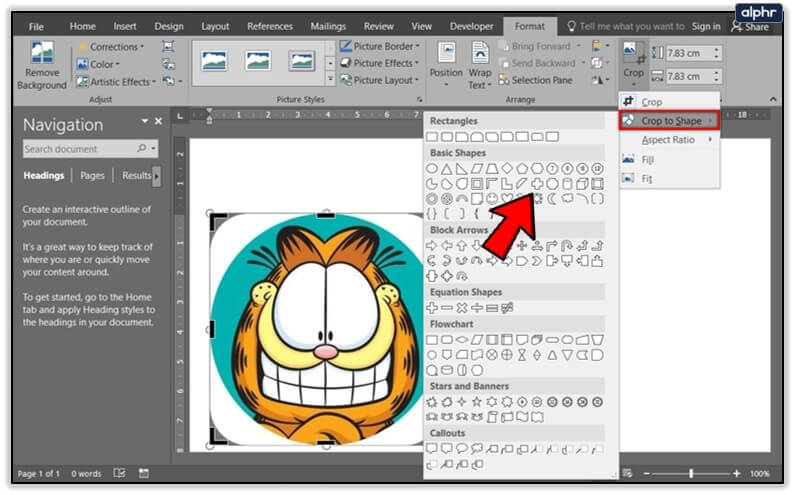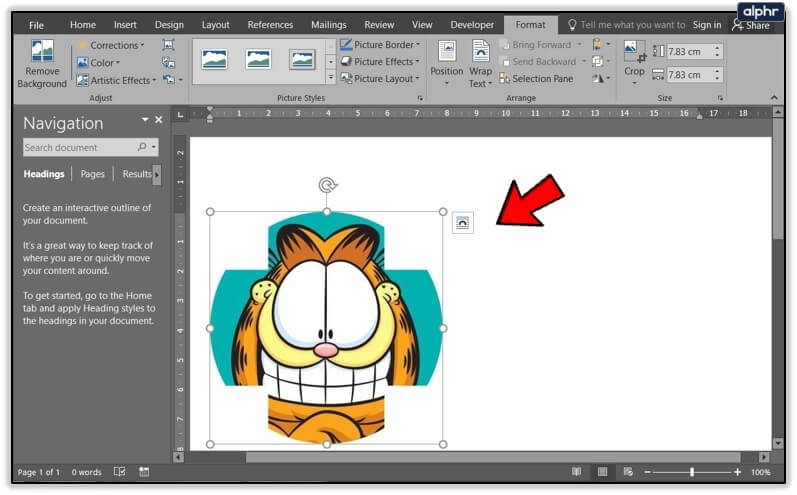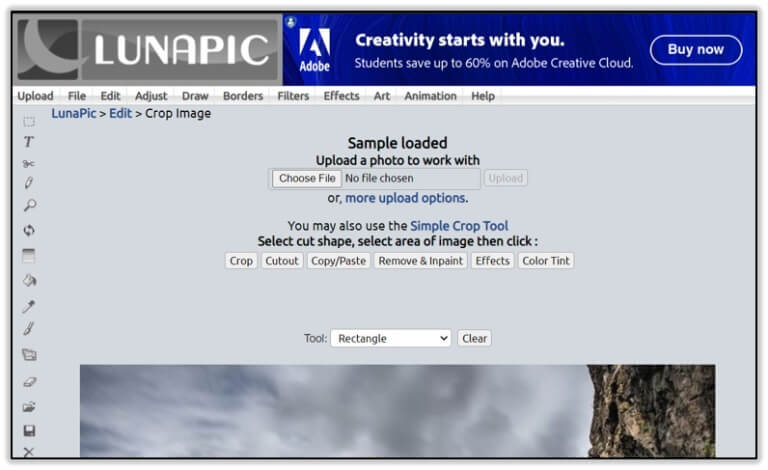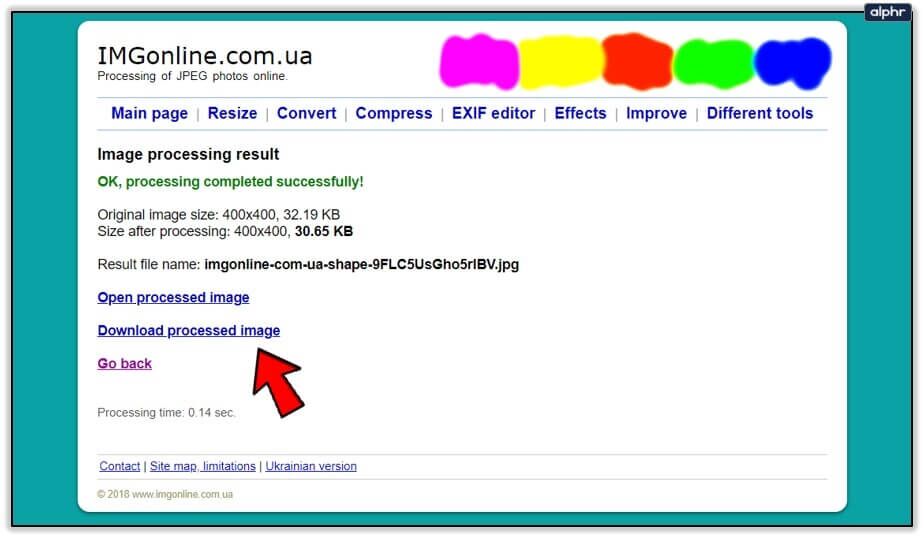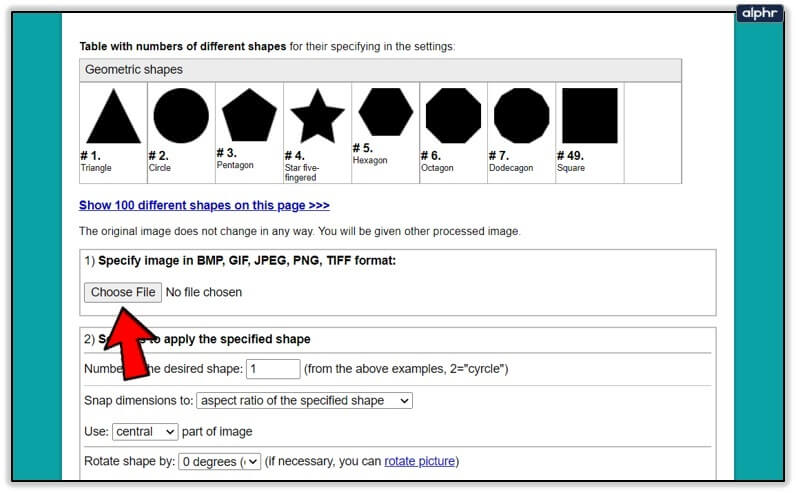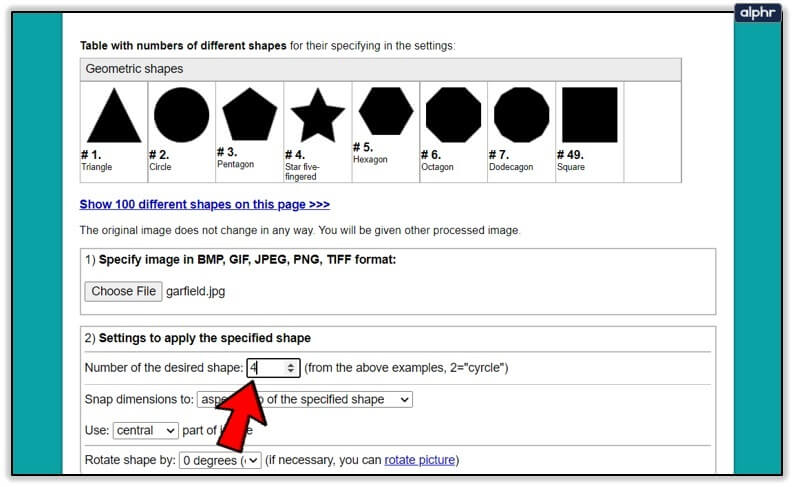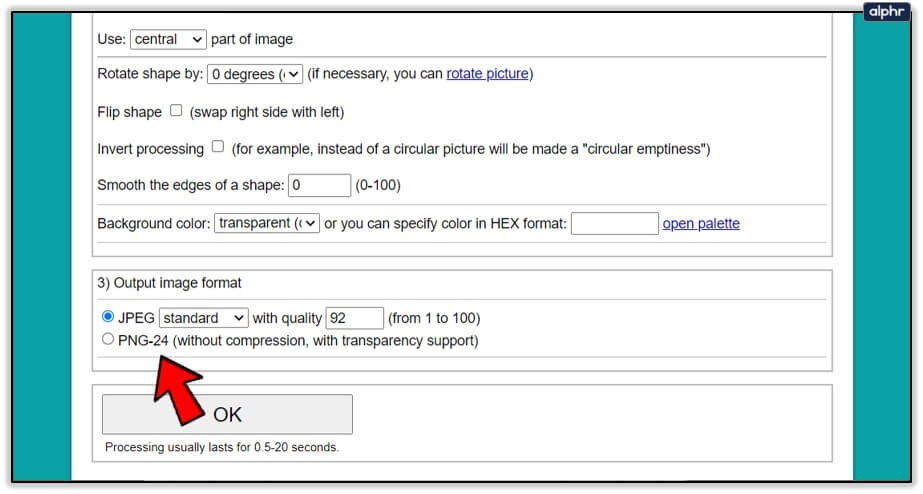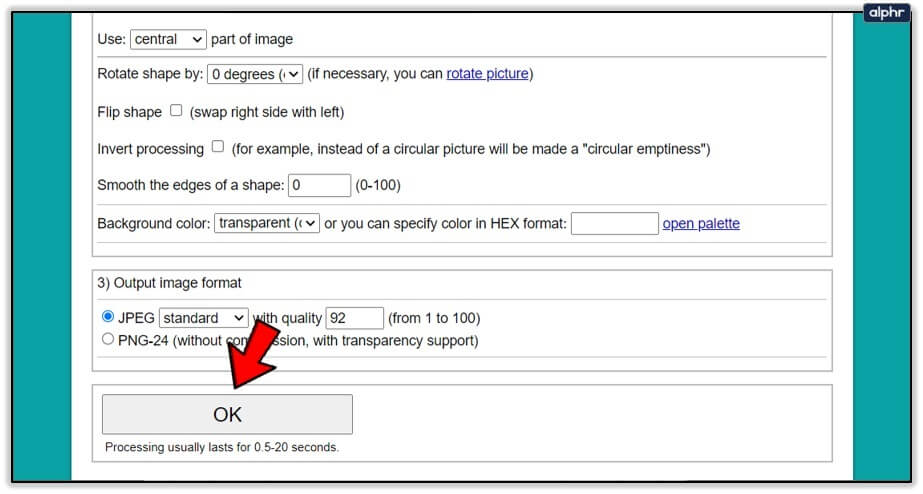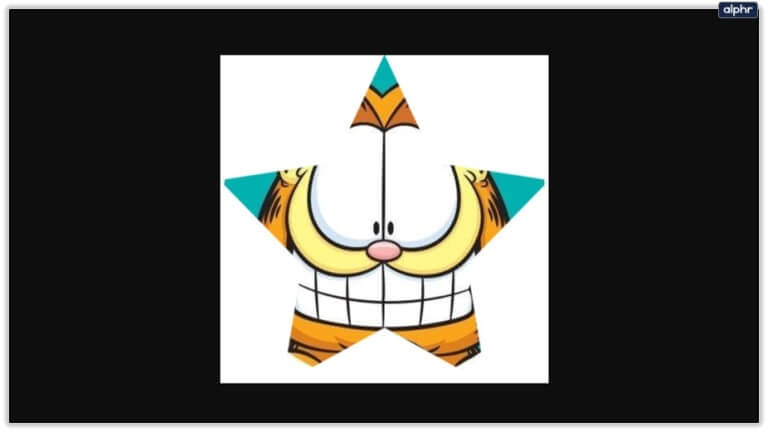다양한 모양(정사각형, 원형, 삼각형)으로 사진을 자르는 방법
아마도 사진 자르기 다양한 형태로 재미있습니다. 이것은 전혀 어렵지 않습니다. 정사각형, 원 또는 삼각형과 같은 다양한 모양으로 이미지를 자를 수 있습니다. 아마도 가장 어려운 부분은 이미지를 선택하는 것입니다.
또한 사용하려는 프로그램이나 도구를 선택해야 합니다. 어떤 사람들은 Word에서 그림을 자르고 싶어하고 어떤 사람들은 PowerPoint를 선호하며 다른 사람들은 Microsoft Office에 액세스할 수 없습니다.
후자의 범주에 속하더라도 걱정하지 마십시오. 누구나 사용할 수 있는 온라인 도구도 준비했습니다.
TinyWow로 사진 자르기
사진을 다양한 모양으로 자르는 것은 까다로울 수 있지만 필수적인 기술입니다. 대부분의 사람들은 사진을 가장 일반적인 모양인 정사각형으로 자르는 방법을 모릅니다! TinyWow는 몇 번의 클릭만으로 사진 자르기를 간단하게 만듭니다! 다음은 빠른 자습서입니다.
즐겨찾는 브라우저를 열고 다음을 검색하십시오. TinyWow.com
- 마우스 포인터를 위로 이동영상" 위에. 그런 다음처리드롭다운 메뉴에서 마지막으로 "둥근 이미지 만들기".
- 들어가시면 선택이 가능합니다 "컴퓨터나 휴대폰에서 파일 다운로드" أو "파일 철회" 컴퓨터에서.
- 사진 업로드가 끝나면 자르고 싶은 사진을 설정할 수 있습니다. 눈금을 변경하거나 렌즈를 사용합니다.
- "를 클릭하십시오.회보자르고 싶은 이미지가 있는 경우.
- 마침내, 이제 당신은 할 수 있습니다”다운로드마지막으로 자른 사진.
Office 2010 이상에서 사진 자르기
Office에서 그림을 자르는 것은 정말 쉽고 이 목적을 위한 프로그램은 Word와 PowerPoint입니다. 다음 팁은 Office 2010 이상에서 작동합니다.
- Office 문서(예: Word 파일이지만 Excel 또는 PowerPoint를 사용할 수도 있음)를 엽니다.
- 그런 다음 삽입을 클릭합니다.
- 그런 다음 사진을 선택하고 옵션에서 선택하여 자르려는 사진을 추가합니다.
- 이미지가 파일에 있으면 해당 이미지를 탭합니다.
- 이제 "수확고화면의 오른쪽 상단 근처에 있습니다.
- 다음을 탭합니다. 수확고 모양(정사각형, 원, 삼각형 등)의 경우 또는 그 위로 마우스를 가져간 다음 원하는 모양을 선택합니다.
- 그림이 즉시 나타납니다.
최종 결과가 아닌 모양에 만족하는 경우 다음과 같은 다른 방법으로 이미지를 자를 수 있습니다.
- 한쪽이 잘린 이렇게 하려면 측면 자르기 핸들을 안쪽으로 살짝 밉니다.
- 인접한 두 면을 동시에 자르려면 , 모서리 자르기 핸들을 안쪽으로 드래그해야 합니다.
- 한 번에 두 개의 평행한 면을 자르려면 키보드의 Ctrl 버튼을 누른 상태에서 면 자르기 핸들을 안쪽으로 드래그해야 합니다.
- 마지막으로 Ctrl 버튼을 누른 상태에서 모서리 자르기 핸들을 안쪽으로 드래그하면 모든 면을자를 수 있습니다.
이러한 모든 변경 사항을 확인하려면 자르기를 다시 클릭하십시오.
온라인 자르기 도구
Office가 없어도 걱정하지 마세요. 다음은 사진을 편집하고 자르는 데 사용할 수 있는 몇 가지 훌륭한 무료 온라인 도구입니다.
루나벡
LunaPic은 상당히 강력한 사진 편집기이므로 기본 자르기에 사용할 수 있습니다. 자르고 싶은 이미지에 그림을 그릴 수도 있습니다. 정사각형이나 원으로 사진을 자를 수 있으며 마술 지팡이와 자유형 옵션도 있습니다.
예를 들어 원 도구를 선택합니다. 그런 다음 사진에 그림을 그려 원하는 방식으로 사진을 자릅니다. 완료되면 자르기를 클릭하여 변경 사항을 확인합니다. 이미지가 잘리고 배경이 투명합니다.
이 링크를 따라 LunaPic을 방문하고 사용하십시오.
임골라인
임골라인 무료로 사용할 수 있는 또 다른 훌륭한 자르기 도구입니다. 다양한 형식을 제공합니다. 복잡한 모양은 특히 동물, 하트, 화살표 등으로 더 재미있습니다.
이 웹사이트를 사용하려면 다음 단계를 따르십시오.
- 딸깍 하는 소리 "파일 선택"사진을 추가하려면.
- 그런 다음 모양을 선택해야 합니다(예: 별 다섯 개가 있는 숫자 XNUMX). 두 번째 단계에는 다른 많은 사용자 정의 옵션이 있습니다. 원하는대로 적용하십시오.
- 마지막으로 선택 이름 저장할 이미지입니다.
- 확인하다확인이미지가 곧 처리됩니다.
- 그런 다음 열거나 컴퓨터에 다운로드할 수 있습니다.
이 도구는 재미있고 익숙해지면 사용하기 쉽습니다. 아마 내가 그룹에서 가장 좋아하는 것 같다. 도구를 사용하여 가필드의 사진을 별 모양으로 편집했습니다. 결과는 다음과 같습니다.
유일한 한계는 당신의 상상력입니다
이제 Office 및 온라인 도구에서 사진을 다양한 모양으로 자르는 방법을 알게 되었습니다. 이 가이드가 재미있고 따라하기 쉬웠으면 합니다. 이러한 자르기 옵션을 시도하는 것이 매우 재미있을 수 있습니다.
자르기에 행운을 빕니다. 아래의 댓글 섹션에 자유롭게 생각을 추가하세요.